Bạn đã bao giờ thắc mắc về Hàm làm tròn lên, cách làm tròn lên trong Excel chưa? Hàm làm tròn lên trong Excel được sử dụng để làm tròn giá trị số lên đến một con số nguyên gần nhất. Điều này giúp đơn giản hóa quy trình tính toán và làm cho dữ liệu trở nên dễ đọc hơn. Nếu bạn muốn làm tròn lên trong Excel, hãy tìm hiểu cách sử dụng hàm ROUNDUP để thực hiện công việc này qua bài viết dưới đây mà mình chia sẻ trên aptech nhé!
Hướng dẫn cách tính hàm ROUNDUP
Mô tả
Đã bao giờ bạn thắc mắc về công dụng của hàm ROUNDUP (Hàm làm tròn lên, cách làm tròn lên trong Excel) chưa? Hàm ROUNDUP được sử dụng để làm tròn lên số liệu trong Excel, đẩy chúng gần hơn tới số 0. Khi sử dụng hàm này, Excel sẽ làm tròn giá trị số lên dựa trên con số sau dấu thập phân. Bất kể con số đó là bao nhiêu, hàm ROUNDUP sẽ đưa nó tới một con số nguyên gần nhất. Vì vậy, nếu bạn muốn làm tròn lên số liệu trong Excel, hãy tìm hiểu cách sử dụng hàm ROUNDUP (Hàm làm tròn lên, cách làm tròn lên trong Excel) để thực hiện công việc này.
Cú pháp
=ROUNDUP(number; num_digits)
Trong đó:
- Số (Number) là đối số cần thiết, đây là một số thực tùy ý mà bạn muốn làm tròn lên trong Excel.
- Số chữ số (Num_digits) là đối số cần thiết, đây là số chữ số mà bạn muốn làm tròn số đến.
Lưu ý
- Hàm ROUNDUP (Hàm làm tròn lên, cách làm tròn lên trong Excel) luôn thực hiện việc làm tròn số lên.
- Nếu số chữ số num_digits > 0, số sẽ được làm tròn lên tới vị trí thập phân đã xác định (vị trí thập phân chính là num_digits).
- Nếu num_digits = 0, số sẽ được làm tròn lên thành số nguyên gần nhất.
- Nếu num_digits < 0, số sẽ được làm tròn lên về phía trái của dấu thập phân.
Vì vậy, nếu bạn vẫn chưa hiểu rõ về cách sử dụng hàm ROUNDUP (Hàm làm tròn lên, cách làm tròn lên trong Excel), dưới đây là một ví dụ minh họa.
Ví dụ 1: Làm tròn số lên bằng cách sử dụng hàm ROUNDUP. Bạn có thể nhập số và số chữ số trực tiếp vào hàm ROUNDUP (Hàm làm tròn lên, cách làm tròn lên trong Excel).
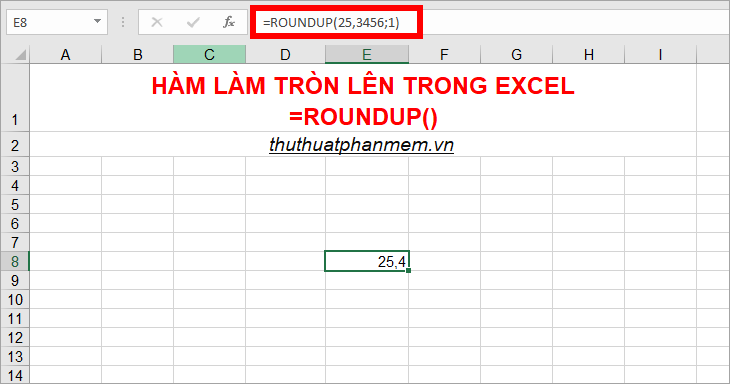
- Bạn cũng có thể tham khảo số (number) hoặc số chữ số (num_digits) hoặc cả hai đối số, từ ô chứa số tương ứng.
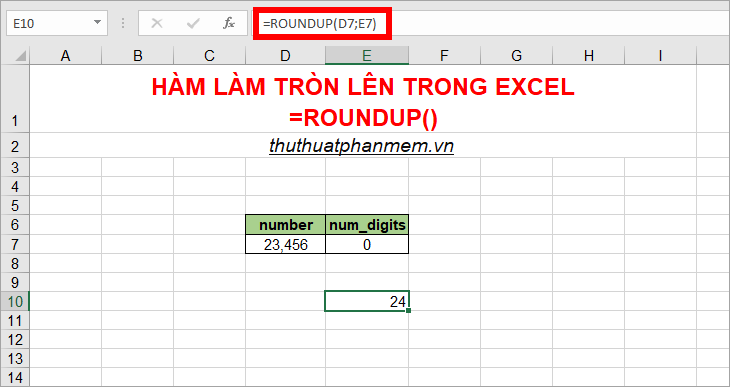
Ví dụ 2: Các ví dụ về các loại num_digits trong hàm ROUNDUP (Hàm làm tròn lên, cách làm tròn lên trong Excel)
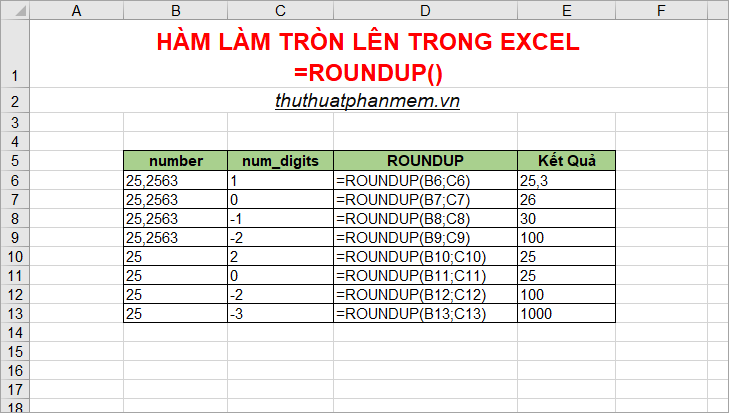
FAQ thường gặp
- Cách làm tròn lên trong Excel khác biệt như thế nào so với cách làm tròn thường?
- Trong Excel, cách làm tròn lên khác với cách làm tròn thường ở chỗ nó luôn làm tròn giá trị số lên đến con số nguyên gần nhất. Ngay cả khi con số sau dấu thập phân là 0.000001, hàm làm tròn lên vẫn sẽ làm tròn số đến 1, khiến con số đó trở thành 1, thay vì làm tròn xuống.
- Có thể sử dụng hàm làm tròn lên để làm tròn cho một số lượng lớn các con số cùng một lúc không?
- Có thể! Hàm làm tròn lên, cách làm tròn lên trong Excelcó thể áp dụng cho một loạt các con số một cách dễ dàng. Chỉ cần chọn vùng chứa các con số và áp dụng hàm làm tròn lên, Excel sẽ tự động làm tròn tất cả các số trong vùng đó. Điều này tiết kiệm thời gian và công sức rất nhiều, giúp bạn tạo ra kết quả chính xác mà không cần phải làm tay từng con số.
- Hàm làm tròn lên có thể sử dụng để làm tròn cho các đơn vị khác không chỉ là con số?
- Đúng vậy! Hàm làm tròn lên, cách làm tròn lên trong Excel không chỉ có thể áp dụng cho các con số, mà còn có thể sử dụng để làm tròn lên cho các đơn vị khác như phần trăm (%), tiền tệ ($) hoặc thậm chí ngày tháng. Bạn chỉ cần chọn đúng đơn vị mà bạn muốn làm tròn lên trong Excel và áp dụng hàm làm tròn lên theo cách thông thường.
Tổng kết lại
Để kết luận, Hàm làm tròn lên, cách làm tròn lên trong Excel là một công cụ hữu ích giúp đơn giản hóa quy trình tính toán và tạo ra dữ liệu dễ đọc hơn. Hàm làm tròn lên giúp làm tròn giá trị số lên đến con số nguyên gần nhất, tùy cho dù con số sau dấu thập phân là gì. Đừng ngần ngại để lại nhận xét và chia sẻ bài viết này qua aptech để học tập và áp dụng thêm kiến thức về làm tròn lên trong Excel.






